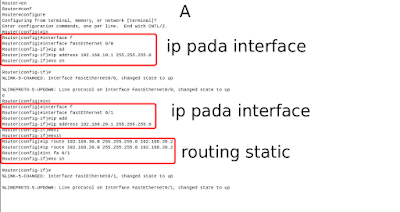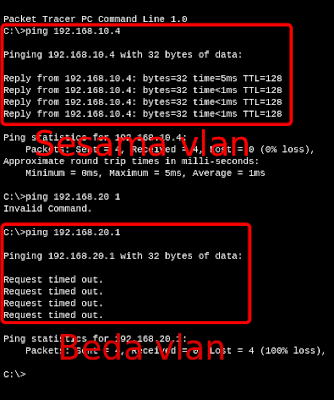Assalamualaikum wr.wb
Kembali lagi dengan saya Muhammad Safi'i. Kali ini saya akan melanjutkan sharing saya kepada anda semuanya yang masih berkaitan dengan cisco.
Ya, kali ini saya akan sharing tentang cisco. Sekarang saya akan membahas bagaiman cara nye meremote cisco secara real nya. Sedangkan yang kita ketahui itu seperti di packettracer sangat lah mudah. Karena di packettracer kita tinggal melakukan konfigurasi secara langsung, seperti langsung memberi ip secara gampang pada suatu perangkat. Nah, kali ini cisco secara real. Yang ketika ingin mengkonfigurasi nya langsung itu harus melewati beberapa cara terlebih dahulu untuk memulai konfigurasi nya. Untuk melakukan secar real kita menggunakan software minicom. Langsung saja kita lakukan konfigurasinya.
Berikut cara langkah - langkah nya :
Manfaat
Dengan ini saya bisa berkesempatan langsung melaksanakan real device cisco yang mana saya biasa melakukan secara simulasi di packettracer dan kali ini saya melakukan secara real dan sangat berbeda denga di simulasi, karena secara real ini kita menggunakan CLI untuk konfigurasi nya.
Refrensi
Trainer Best path
Demikian yang bisa saya sharingkan kepada anda semua nya. Mohon maaf apbila ada kesalahan dalam kata - kata yang menyinggung dan konfigurasi yang salah atau membingungkan anda. Bisa anda beri masukkan kepada saya untuk memperbaiki artikel ini, agar bisa bemanfaat bagi orang lain. Sekian, terima kasih.
Wassalamualaikum wr.wb
Kembali lagi dengan saya Muhammad Safi'i. Kali ini saya akan melanjutkan sharing saya kepada anda semuanya yang masih berkaitan dengan cisco.
Ya, kali ini saya akan sharing tentang cisco. Sekarang saya akan membahas bagaiman cara nye meremote cisco secara real nya. Sedangkan yang kita ketahui itu seperti di packettracer sangat lah mudah. Karena di packettracer kita tinggal melakukan konfigurasi secara langsung, seperti langsung memberi ip secara gampang pada suatu perangkat. Nah, kali ini cisco secara real. Yang ketika ingin mengkonfigurasi nya langsung itu harus melewati beberapa cara terlebih dahulu untuk memulai konfigurasi nya. Untuk melakukan secar real kita menggunakan software minicom. Langsung saja kita lakukan konfigurasinya.
Berikut cara langkah - langkah nya :
- Pertama colokkan kabel console nya, perangkat cisco ini support dengan kabel konsole untuk mengkonfigurasi awalnya.
- Setelah itu buka software minicomnya.
- Setelah itu, klik. Ctrl + A. Lalu pilih configure minicom ( dengan cara mengetik huruf yang ada pada configure minicom ) Yaitu o .
- Pilih serial port setup.
- Lalu isikan, serial device ( yang awal nya tty9 diganti menjadi USB0 ), bps/par/Bits bisa di tentukan sesuai device nya(9600 N1), hardware fow control nya ( No ).
- Lalu save setup as.
- Setelah itu, selesai. Untuk memulai baru nya, bisa anda tuliskan No
- Selanjutnya bisa anda konfigurasi terserah anda sendiri.
Manfaat
Dengan ini saya bisa berkesempatan langsung melaksanakan real device cisco yang mana saya biasa melakukan secara simulasi di packettracer dan kali ini saya melakukan secara real dan sangat berbeda denga di simulasi, karena secara real ini kita menggunakan CLI untuk konfigurasi nya.
Refrensi
Trainer Best path
Demikian yang bisa saya sharingkan kepada anda semua nya. Mohon maaf apbila ada kesalahan dalam kata - kata yang menyinggung dan konfigurasi yang salah atau membingungkan anda. Bisa anda beri masukkan kepada saya untuk memperbaiki artikel ini, agar bisa bemanfaat bagi orang lain. Sekian, terima kasih.
Wassalamualaikum wr.wb